動画エクスポートダイアログ - ProWalker GPUの変更点
ProWalker GPUからの動画ファイルのエクスポートは、Podium Walkerの旧バージョンでのエクスポートとほぼ同じですが、ProWalker にはエクスポートワークフローの改良を図るためにいくつかの機能変更と追加が施されました。
1. ProWalker GPUが増分イメージの保存に対応しました。
レンダリング処理進行時に、アニメーションのすべてのフレームが個別の .jpegイメージとして格納されます。これは、主にレンダリング処理時のProWalkerや SketchUpのクラッシュから守り、すでに完了したフレームを再レンダリングする必要性を回避するためです。イメージは新しいフォルダに、ディレクトリ名に「_images」を加えた名前で保存されます。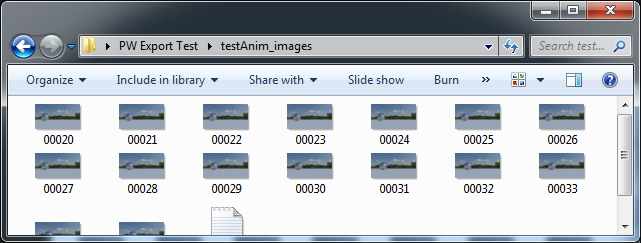

Save or delete when finished(完了時に保存/削除) - エクスポートダイアログの一番下にあるチェックボックスを使って、ProWalkerが動画ファイルのレンダリングとエクスポートを完了した際に増分イメージを 保存するか削除するかを指定します。
2. Frame range (フレーム範囲) - 開始フレームと終了フレームを特定します。
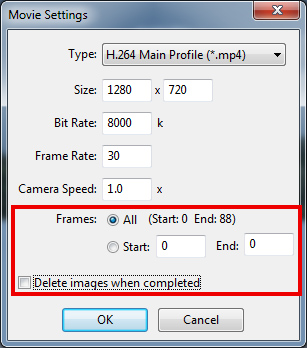
特定フレームからレンダリングを再開したい、あるいはアニメーションの開始点/終了点からフレームを切り取りたい場合に、エクスポートダイアログのカスタムフレーム範囲を指定できるようになりました。
例: 250フレームの動画をレンダリングする場合、これまではレンダリング処理時にPodium Walkerがクラッシュしていましたが、ProWalkerが中止した正確な位置からレンダリングを再開できるようになりました。
- クラッシュする前にProWalkerが最後に保存したフレームを探すには_imagesフォルダを確認します。この例では、フレーム155になります。
- Set start frame(開始フレームを設定): ProWalkerに開始させたいフレームを指定します。
- Set end frame(終了フレームを設定): ProWalkerにレンダリングさせる最終フレームを指定します。
- Delete images when completed(完了したら、イメージを削除): レンダリング完了時にProWalkerに増分フォルダを削除させたい場合は、ここをクリックします。直前に失敗したレンダリングを再開したい場合は、ここにチェック印をつけないままにします。
3. 増分イメージから動画を作成する方法
たとえ ProWalker GPUが.mp4ビデオファイルエクスポート完了に失敗しても、依然一連の.jpegイメージから動画を作成できます。
一連のイメージを最終動画ファイルに縫合できるアプリケーションがいくつかあります。
- Windows Movie Maker - もう対応していないWindowsマシンもありますが、依然ダウンロードは無償です。Windows対応の無償推奨オプションです。Movie Makerで動画にイメージを貼り付ける方法はこちらをご覧ください。
- Quick Time Pro - Quick Time Proなら非常に簡単に実行できますが、このソフトは無償ではありません。
- Adobe After Effects と Photoshop - どちらもイメージを動画に縫い付けるツールが付いていますが、どちらかを使う予定がない場合は、必ずしも推奨オプションとは言えません。